V tomto tutoriálu se naučíš, jak efektivně použít neonová světla v podrobném scéně metra v Cinema 4D. Nejprve se podíváme na scénu bez osvětlení, abychom zjistili, kde a jaké světelné zdroje jsou potřeba. Následně přidáme fyzikální světlo, které přináší inverzní kvadratický pokles a ploché stínování. Krok za krokem se dozvíš, jak přizpůsobit a umístit světelný zdroj, aby vytvořil tu správnou atmosféru pro tvou scénu.
Hlavní poznatky
- Nejprve zhodnoť světlo ve scéně, abys identifikoval vhodné světelné zdroje.
- Použití fyzikálního světla pro realistické nastavení.
- Přizpůsobení intenzity světla, barvy a rozptylového úhlu pro správnou náladu.
Podrobný návod
Zkontroluj scénu bez světla
Před tím, než začneš umisťovat světla, je důležité zobrazit scénu bez osvětlení. To ti dá představu o tom, jak vypadají odrazy a povrchy v pozadí. Vyrenderuj scénu, a získáš jasný pohled na oblasti, které je třeba osvítit.

Přidat první světelný zdroj
Začněš umisťovat první světelný zdroj nad vstup do metra. Ten by měl obvykle být neonová trubice za mléčným skleněným krytem. Zvol fyzikální světlo, protože standardně poskytuje všechny potřebné nastavení stínů.
Otočit a přizpůsobit světelný zdroj
Fyzikální světelný zdroj je třeba zpočátku otočit do správného směru. Přejdi ke koordinátům a nastav úhel na 180°. Nyní lampa vyzařuje světlo pouze ve směru, který si přeješ.
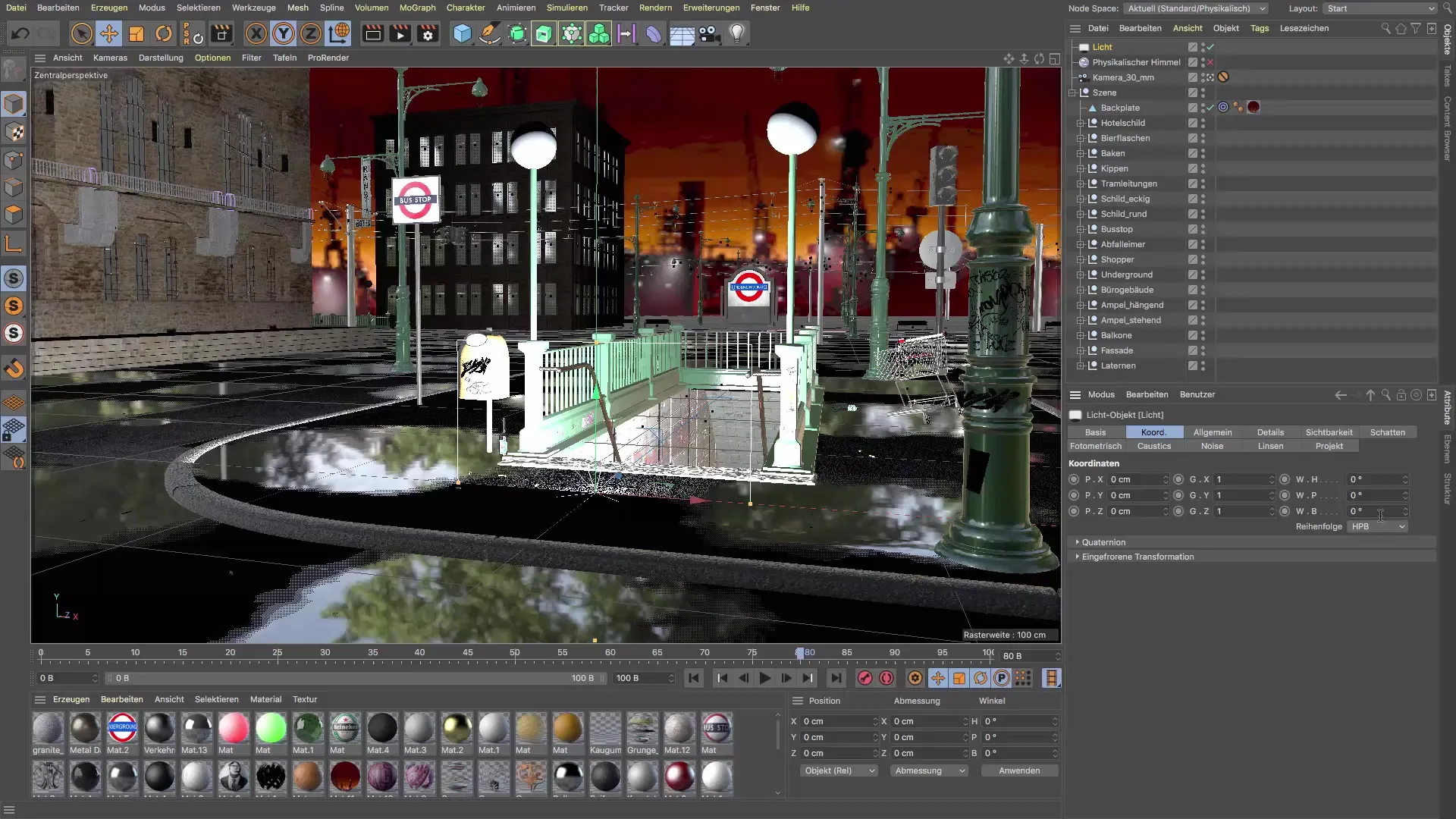
Skalovat a umístit světelný zdroj
Po otočení je čas světelný zdroj skalovat. Udělej ho užší a posuň ho na pozici, kde ho potřebuješ. Dbej na to, aby nebyl umístěn příliš blízko ke stěnám, aby se světlo skutečně rozptýlilo v prostoru.
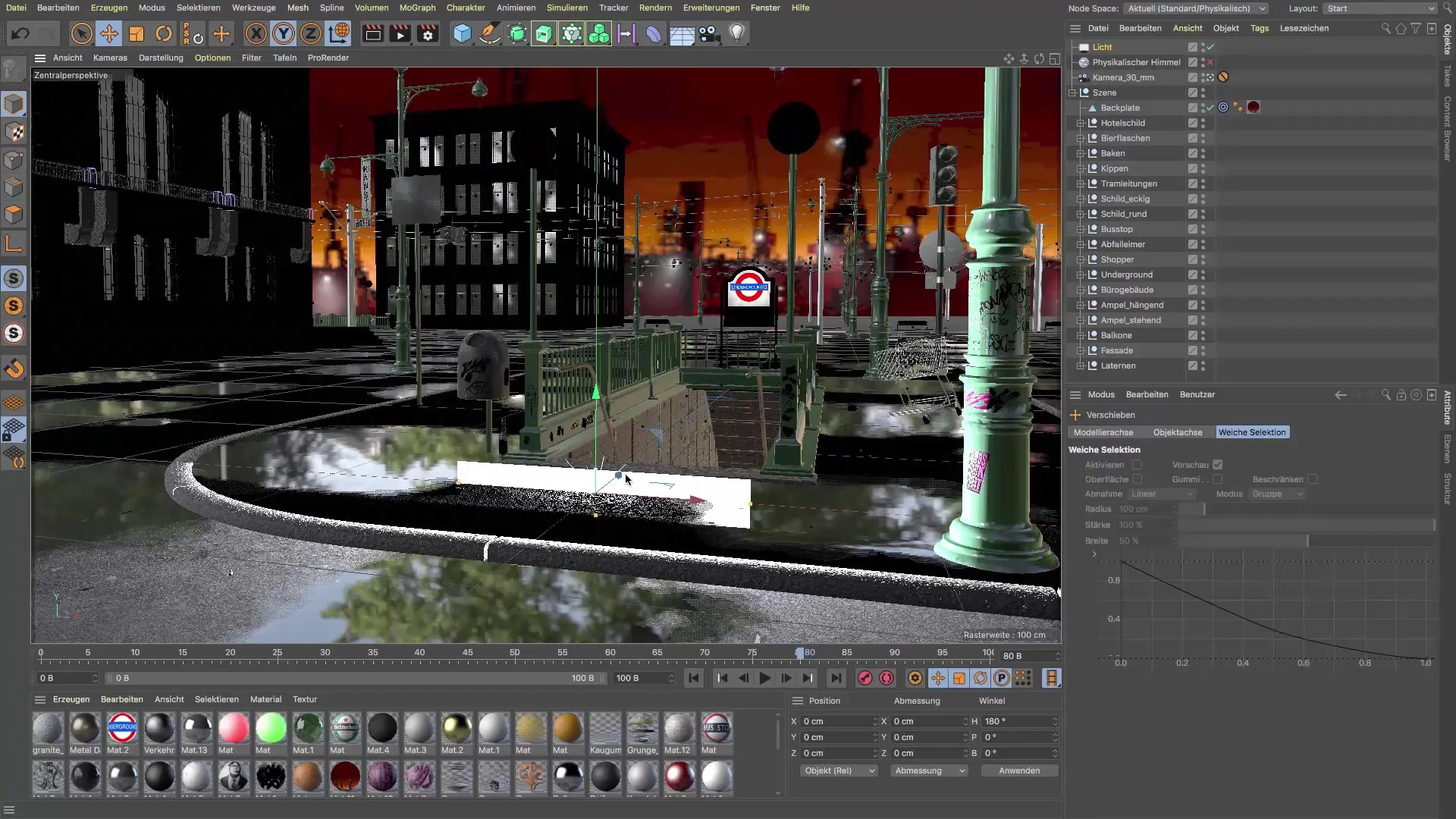
Nastavit intenzitu a barvu světla
Přejdi na obecnou stránku světelného zdroje a začni přizpůsobovat barvu a intenzitu. Lehký zelenkavý nádech světla může dodat atmosféře zvláštní nádech. Když zvyšuješ intenzitu světla, dej pozor, abys nešel nad 65 %, aby se předešlo nadměrné jasnosti.
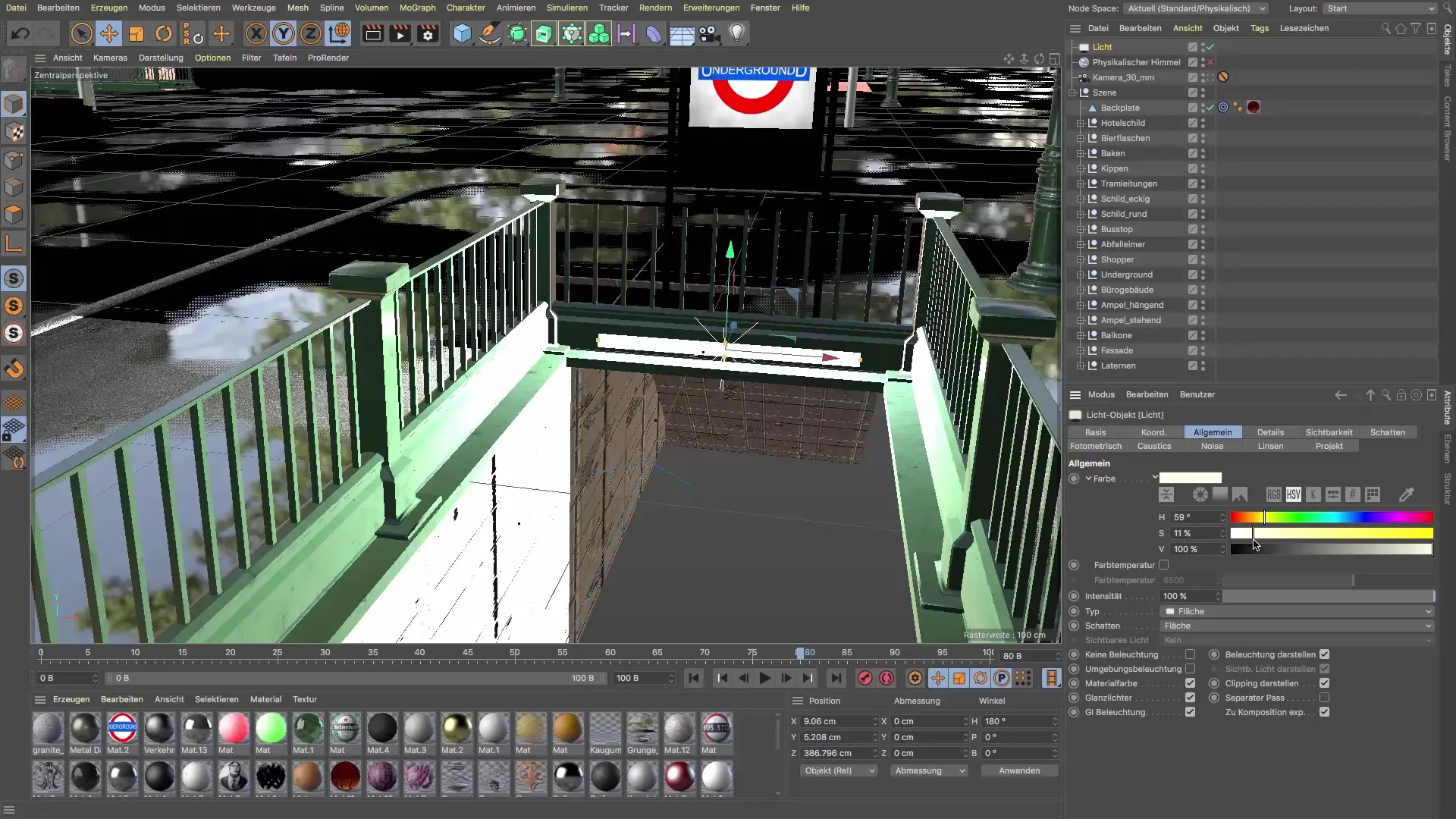
Nastavit renderovací nastavení
Před tím, než provedeš první testovací render, přejdi k nastavením renderu. Deaktivuj možnost pro Subpolygon Displacement, abys zkrátil čas renderování.
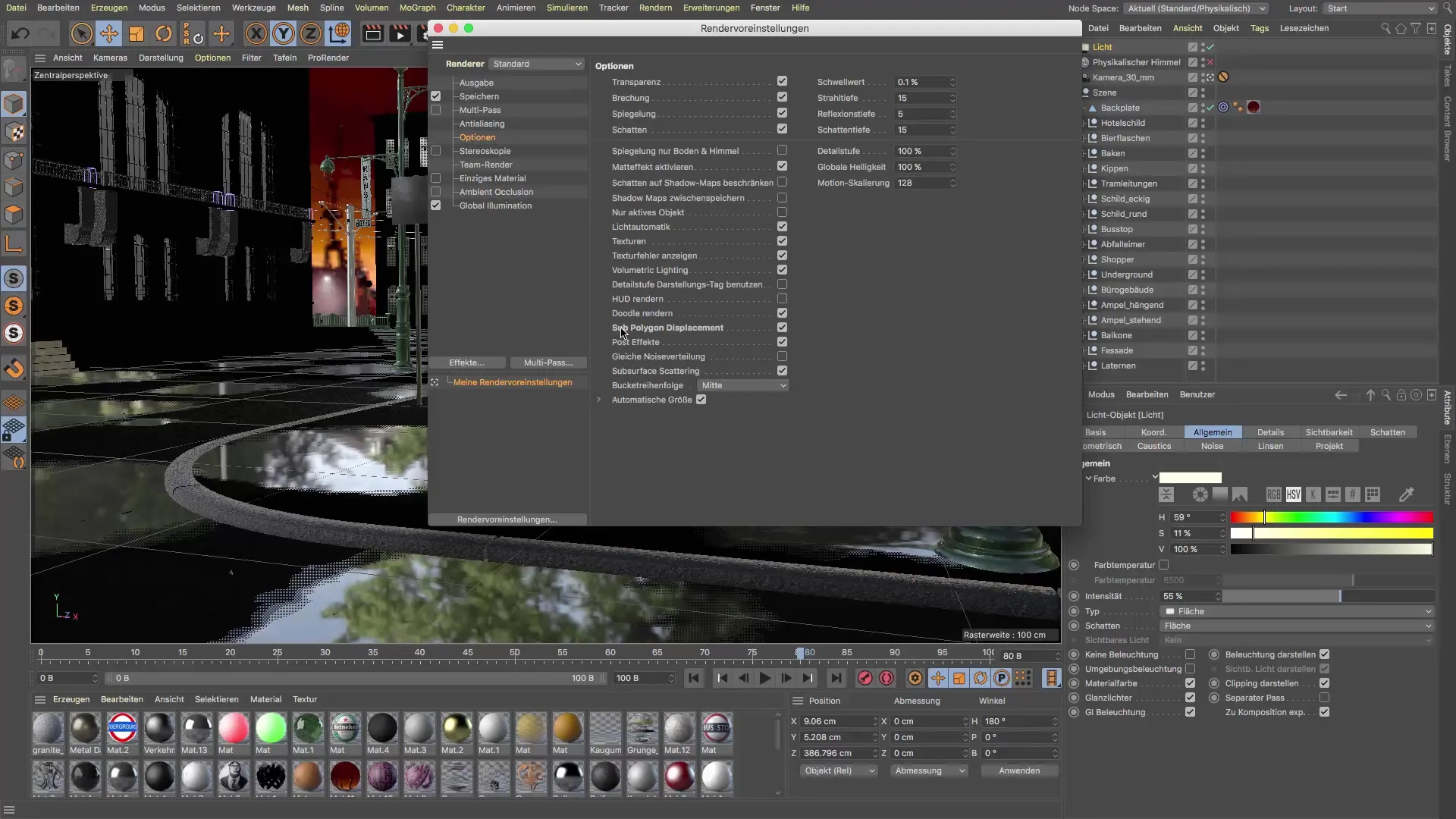
První renderovací test
Nyní proveď první testovací render, abys viděl, jak světlo ovlivňuje cestu. Dávej pozor, kolik světla dopadá na chodník a zda má příjemný efekt.
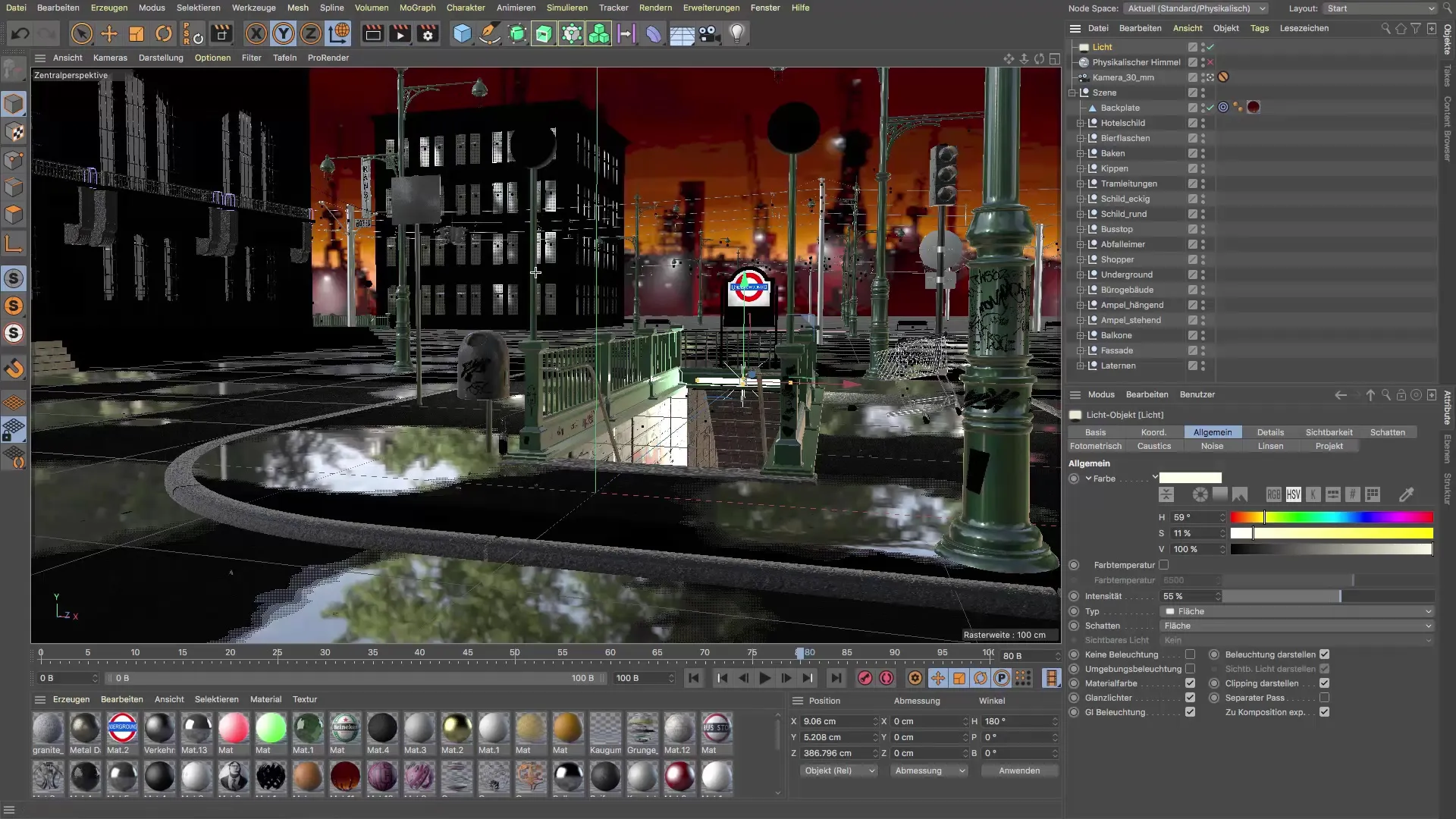
Nastavit úhel paprsku
Opět vyber světelný zdroj a přejdi k detailům. Zde můžeš upravit rozptylový úhel, abys dosáhl realističtějšího rozložení světla. Sniž úhel z 180° na 120°, aby se zajistilo, že méně světla se vyzařuje nahoru.
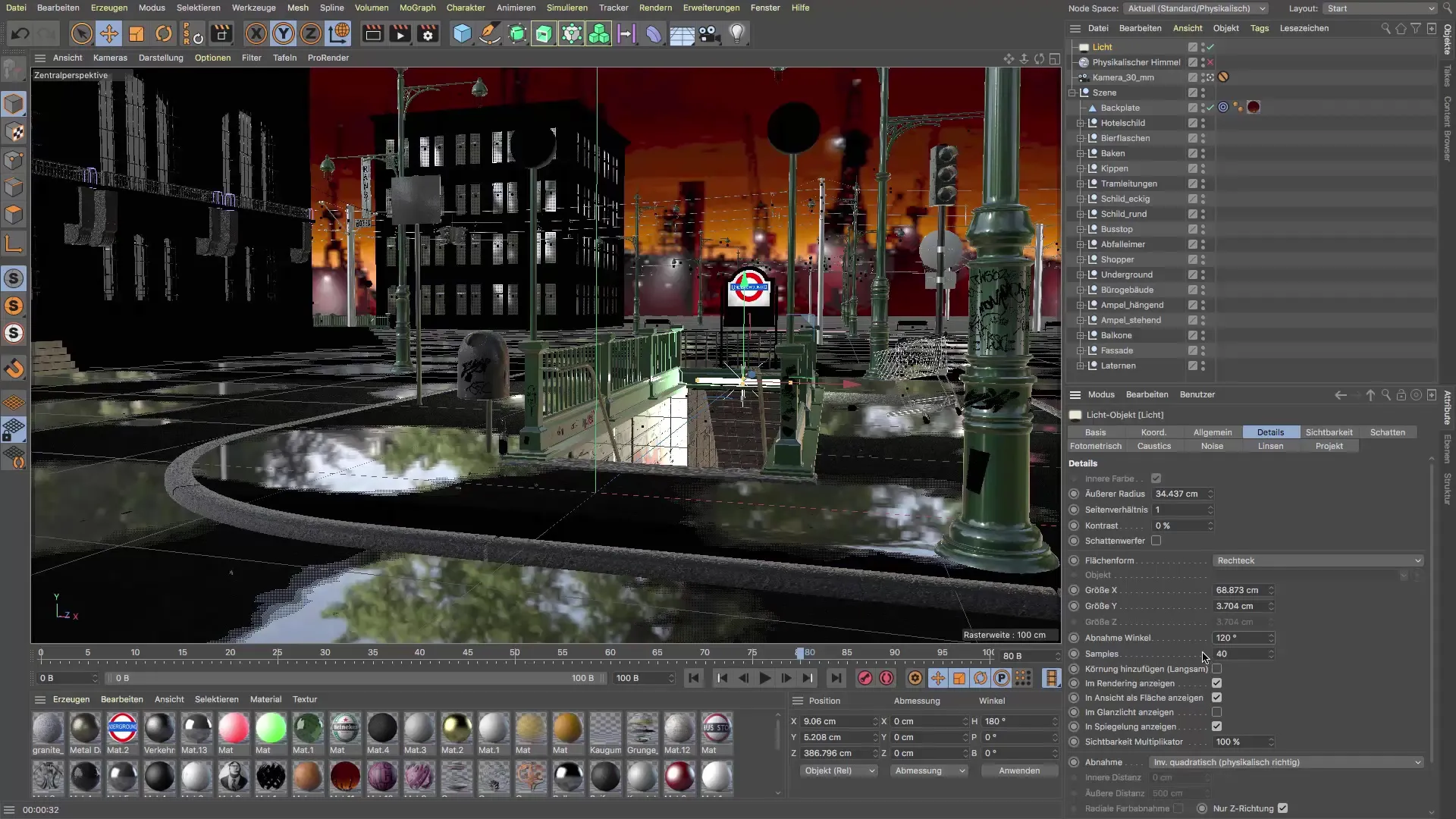
Provést jemné úpravy
Nejde o to, udělat scénu příliš jasnou, ale o to, nastavit akcentované světlo. Nižší intenzita může často vykonat více. Zkontroluj světlo a nastav intenzitu podle potřeby, abys dosáhl požadovaného výsledku.
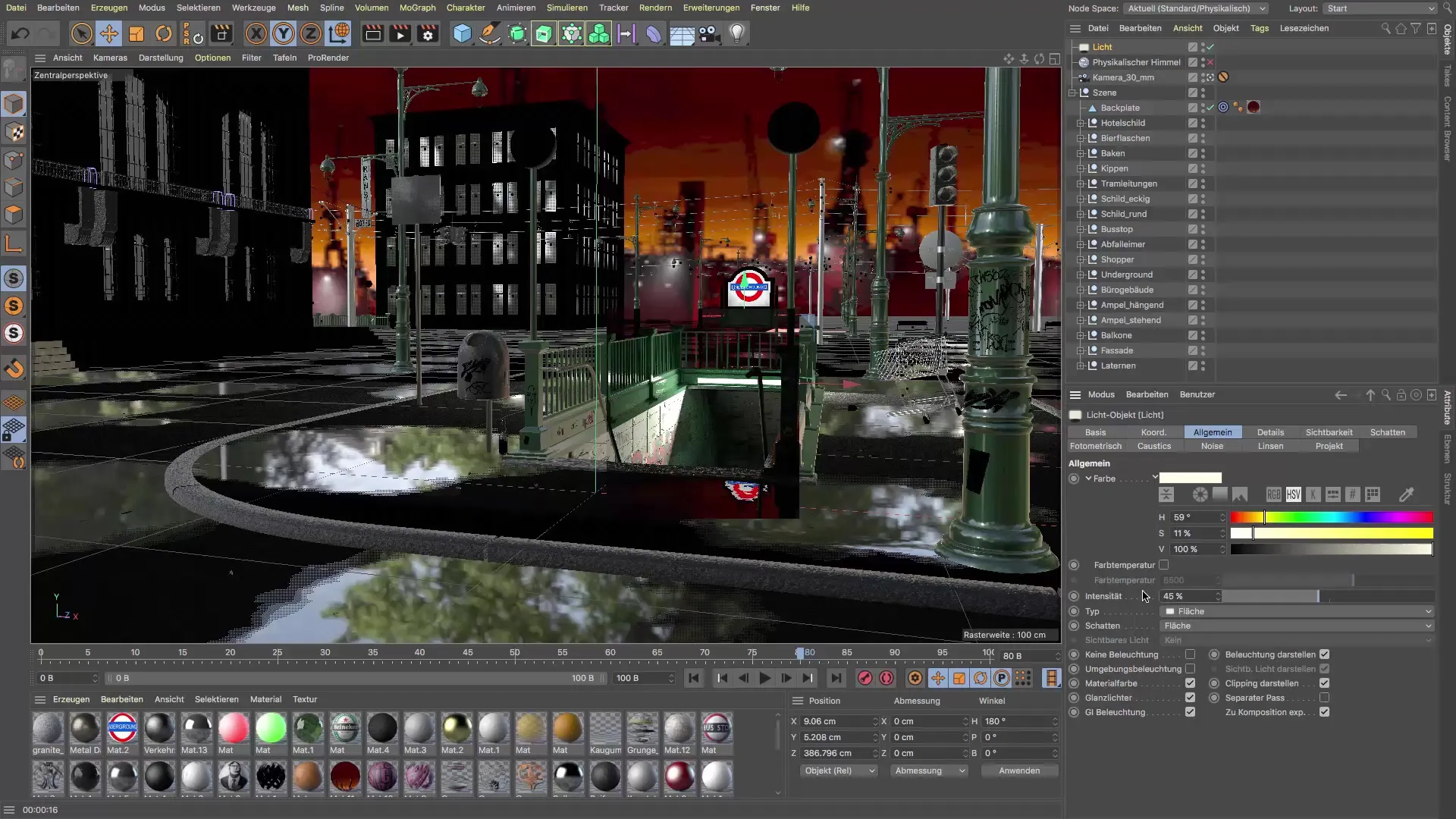
Souhrn – Neonová světla v Cinema 4D: Podrobný návod
V tomto tutoriálu jsi se naučil, jak vytvářet tajemnou a impozantní atmosféru v scéně metra v Cinema 4D cíleným umístěním a přizpůsobením neonových světel. Analyzováním okolí bez osvětlení a postupným přidáváním světelných zdrojů můžeš přesně řídit design své scény.
Často kladené dotazy
Jak mohu změnit barvu světla v Cinema 4D?Můžeš upravit barevnou možnost v obecných nastaveních světelného zdroje.
Proč bych měl používat fyzikální světlo místo plochého světla?Fyzikální světlo poskytuje standardní nastavení pro stíny a pokles světla, což usnadňuje konfiguraci.
Jak mohu zkrátit čas renderování při testovacím renderu?Deaktivuj možnost Subpolygon Displacement v nastaveních renderu.


